win7可以开启卓越性能吗 win7如何开启卓越模式
更新时间:2024-01-26 13:30:51作者:xinxin
当用户在win7系统上玩游戏时,为了能够提升游戏运行的画面流畅,因此我们可以调整电脑的电源性能模式来提高玩家游戏体验,然而许多用户都不了解当前win7可以开启卓越性能吗?其实是可以的,那么win7如何开启卓越模式呢?对于这个问题小编在这里就来教大家详细设置方法。
推荐下载:系统之家win7旗舰版64位
具体方法:
1.单击任务栏中的开始按钮,上拉菜单中选择控制面板选项。
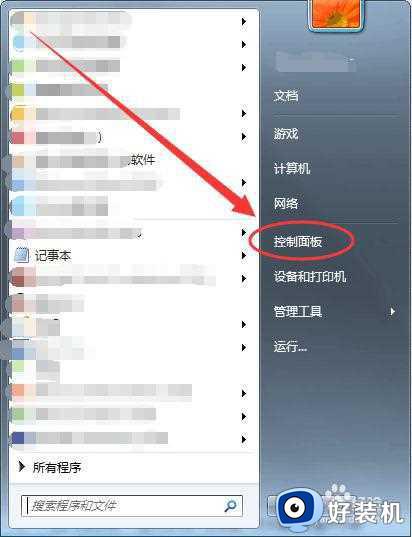
2.控制面板窗口中,选择电源选项按钮。
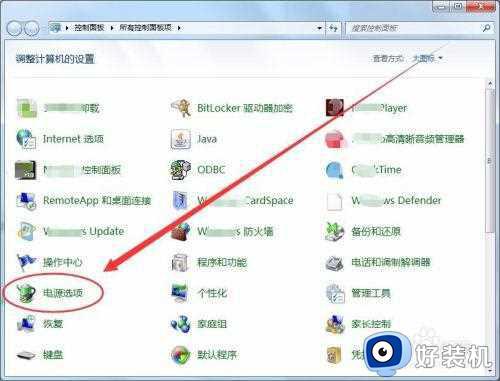
3.方法一:电源选项窗口中,选择高性能选项。
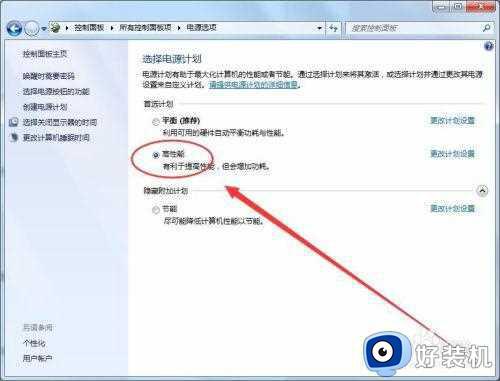
4.方法二:电源选项窗口中,单击更改计划设置选项。
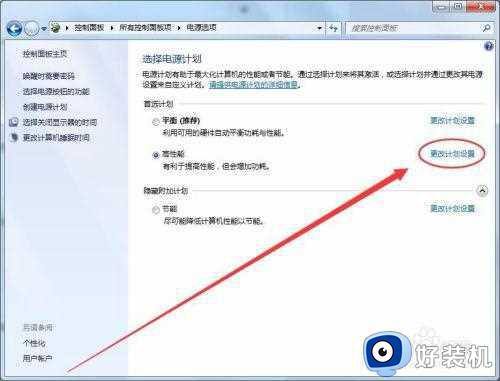
5.编辑计划设置窗口中,选择更改高级电源设置选项。
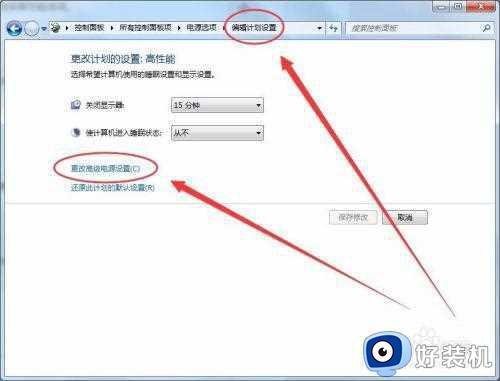
6.电源选项对话框中,单击电源计划选择框。
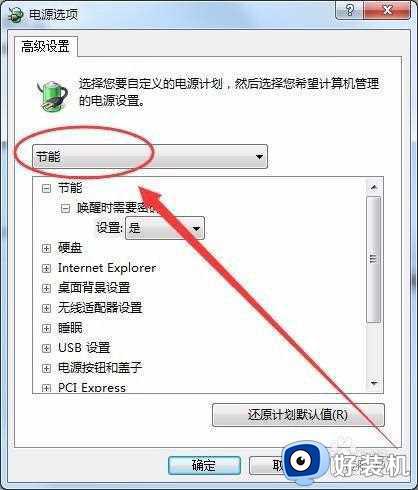
7.出现的下拉列表框中,选择高性能选项。
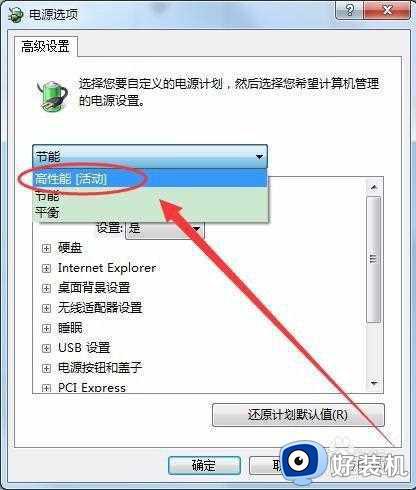
上述就是小编给大家带来的win7如何开启卓越模式详细内容了,有遇到过相同问题的用户就可以根据小编的步骤进行操作了,希望能够对大家有所帮助。
win7可以开启卓越性能吗 win7如何开启卓越模式相关教程
- win7卓越电源模式怎么开启 win7如何开启卓越模式
- win7如何开启笔记本卓越性能 电脑卓越性能怎么开启win7
- win7怎么开启卓越模式 win7如何开启卓越模式
- win7电脑硬盘如何开启AHCI模式 win7开启AHCI硬盘模式怎么设置
- win7有夜间模式吗 win7怎么开启夜间模式
- win7系统bios怎么开启uefi模式 win7 bios开启uefi模式的步骤
- win7护眼模式如何开启 win7开启护眼模式的方法
- win7电脑蓝牙在哪 win7电脑蓝牙功能在哪里打开
- win7笔记本飞行模式怎么开启 笔记本win7如何开启飞行模式电脑
- win7系统待机怎么开启 win7电脑待机如何开启
- win7访问win10共享文件没有权限怎么回事 win7访问不了win10的共享文件夹无权限如何处理
- win7发现不了局域网内打印机怎么办 win7搜索不到局域网打印机如何解决
- win7访问win10打印机出现禁用当前帐号如何处理
- win7发送到桌面不见了怎么回事 win7右键没有发送到桌面快捷方式如何解决
- win7电脑怎么用安全模式恢复出厂设置 win7安全模式下恢复出厂设置的方法
- win7电脑怎么用数据线连接手机网络 win7电脑数据线连接手机上网如何操作
win7教程推荐
- 1 win7每次重启都自动还原怎么办 win7电脑每次开机都自动还原解决方法
- 2 win7重置网络的步骤 win7怎么重置电脑网络
- 3 win7没有1920x1080分辨率怎么添加 win7屏幕分辨率没有1920x1080处理方法
- 4 win7无法验证此设备所需的驱动程序的数字签名处理方法
- 5 win7设置自动开机脚本教程 win7电脑怎么设置每天自动开机脚本
- 6 win7系统设置存储在哪里 win7系统怎么设置存储路径
- 7 win7系统迁移到固态硬盘后无法启动怎么解决
- 8 win7电脑共享打印机后不能打印怎么回事 win7打印机已共享但无法打印如何解决
- 9 win7系统摄像头无法捕捉画面怎么办 win7摄像头停止捕捉画面解决方法
- 10 win7电脑的打印机删除了还是在怎么回事 win7系统删除打印机后刷新又出现如何解决
